Настройка Службы в программе СКАТ / Видеоинструкция
Пошаговая инструкция по настройке службы в СКАТ
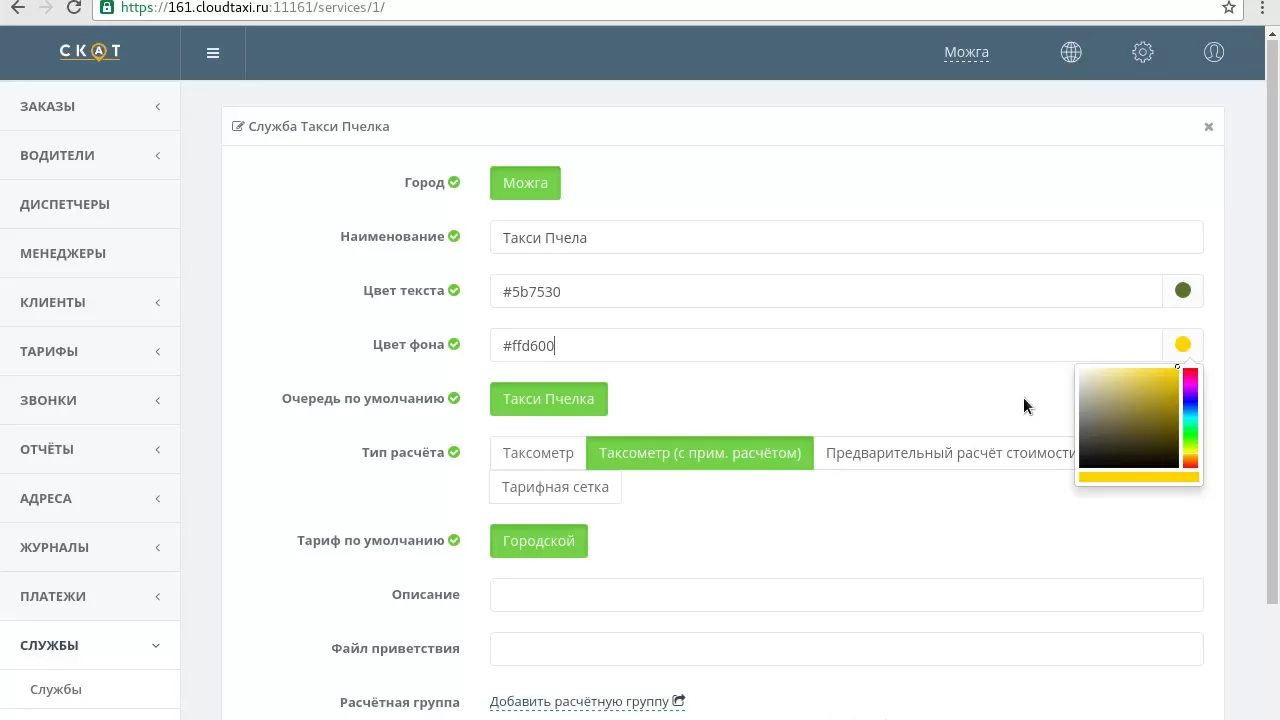
Внимание! Удаление службы повлечет за собой удаление всех данных связанных с этой службой, а именно - заказы, звонки, водители, история изменения баланса этих водителей, тарифы и т.д. Поэтому удалять службу можно только в том случае если Вы АБСОЛЮТНО уверены что Вам она более не нужна
Здесь Вы можете добавить, отредактировать и удалить информацию по службам, которые работают в Вашей диспетчерской. При добавлении службы необходимо указать следующие параметры:
- Наименование - Название службы
- Описание - Не обязательно для заполнения. Сюда можно внести заметки, например номер телефона службы
- Цвет текста и фона - Для визуализации в панели диспетчера и администратора (так будет выделено поле с номером заказа этой службы)Для выбора цвета нажмите на поле, выберете нужный цвет и для сохранения нажмите на цветную круг в правом нижнем углу диалога выбора цвета.
- Очередь по умолчанию - Очередь по умолчанию при открытии карточки заказа для этой службы. В рамках одной службы может быть несколько очередей заказов.
- Тип расчета - Выберете тип расчета стоимости поездки (описание ниже)
- Тариф по умолчанию - Тариф для расчета поездки для данной службы
Система СКАТ может работать по трем схемам расчета стоимости поездки:
- Таксометр В этом случае стоимость поездки осуществляется при помощи таксометра, встроенного в программу для водителя. Стоимость поездки будет известна лишь по окончанию поездки. Так же есть режим расчета, при котором итоговая стоимость будет рассчитываться по таксометру, но при этом диспетчеру будет предоставлена информация по предварительному расчету поездки.
- Тарифная сетка Стоимость считается исходя из начального и конечного района поездки. Таблица заполняется в разделе тарифы - Тарифные сетки
- Предварительный расчет стоимости Стоимость поездки будет рассчитана на этапе приема заявки исходя из маршрута построенного на карте города.
Очереди заказов
Заказ попадает в определенную очередь обработки после попадания в систему. В системе может быть несколько очередей обработки заказов (обычно по одной очереди на службу или группу служб). У каждого водителя настраивается принадлежность к одной или более очередей заказов. Но основная очередь у водителя может быть только одна (статус которой он будет видеть на терминале).
Для каждой очереди можно создать правило передачи свободного заказа в другую очерерь. Таким образом можно решить проблему нехватки водителей в одной очереди за счет водителей других очередей.
Например создавая правило передачи заказа из Очереди А в Очередь Б через 10 секунд ситуация сложиться следующим образом: Заказ попадая в Очередь А будет предложен всем водителям на стоянке, в случае если заказ не взял ни один водитель из Очереди А, он попадет в свободные заказы Очереди А, спустя 10 секунд данный заказ будет скопирован в Очередь Б
Обратите внимание! Если Вам необходимо скопировать заказ в несколько очередей по очереди, то источником заказа всегда должна быть очередь, в которую был принят заказ. Например, нужно сделать чтобы заказы сначала видели только парковые машины, затем, если никто из парковых не взял, через 30 секунд этот заказ видели водители, у которых есть шашки, и если они не взяли через 15 секунд видели все остальные водители: необходимо создать три очереди заказов: Парковые, Шашки и Остальные (например) и создать два правила копирования заказа. 1-ое через 30 сек из Парковые в Шашки и через 45 секунд из Парковые в Остальные. Заказ при этом должен быть отправлен в очередь Парковые.
Сервис поддержки клиентов работает на платформе UserEcho

